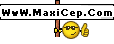Ozan
Admin
Motorola Mpx200 Serisi İçin Temel Bilgiler
Motorola Mpx200 Serisi İçin Temel Bilgiler !!!
== 1 == MASTER RESET
Telefona hard reset atar kurulan ve yüklenen herşey silinir (hafıza kartındakiler hariç)
1-100% full şarj yapın
2-Telefonu kapatın
3-Şarj yada usb kablosu takılı olmasın.
4-Mavi tuş + açma kapama tuşuna basın
5-Sorulan soruya yes diyin.(yesin altındaki tuşa basıcaksınız)
Bu işlem bilgisayardaki format ve ardından windowsun yeniden yüklenmesi gibi bir işlem tahmin ettiğiniz üzere.(diğer partitiona birşey olmuyor tabii ama oraya kurduğunuz programlar çalışmayabilir ve kısayolları kesinlikle kaybolur ,siz sonra kendiniz ekleyebilirsiniz )
File manager , resim programı ve mms desteğini telefonun yanında verilen cd deki klasörde bulunan programları activesync ile telefon iletişim halindeyken kurarak bunları da geri getirebilirsiniz.
Eğer Sprite backup gibi bir program kullanarak reset öncesi sistemin imagini alırsanız tüm program ve ayarları tekrar yapmanıza da gerek kalmaz , bu da aynı norton ghost olayı gibi.
== 2 == Flashlama işlemi (2003 yada 2002 romunu telefona yüklemek)
Dikkat edin bu işlem riskli bir iştir ve makinanıza zarar verebilme ihtimaliniz var.Ben zarar veren duymadım ama bu mümkün üstelik garantisinide kesinlikle herhalikarda bozmuş olacaksınız. Niye canım ben program yüklüyorum, bu yazmıyor kılavuzunda diye kendinizi kandırmayın garantiyi bozar, isteyen açsın sorsun motorola servisine.
Örneğimizde SUPER_MOTO_2_MPX200(2003).rar dosyasını kullanarak 2003 romu yükleyeceğiz...
1-Önce yüklediğiniz SUPER_MOTO_2_MPX200(2003).rar dosyasını bir dizine açıp içinde bulunan Motorola_Mobile_Upgrade_Wizard_V1.2.0_setup.exe programını makinanıza kurun.
2-Flash programını çalıştırmadan önce telefonunuzu kapatın ve SOL YÖN TUŞUNA basılı tutarak usb kablosu ile bilgisayara bağlayın.
3-Cihaz kapalı olmasına rağmen bilgisayarınız yeni bir modem cihazı bulunduğuna dair sizi uyaracak ve sürücüleri isteyecek SUPER_MOTO_2_MPX200(2003).rar dosyasını açtığınız dizini hedef dizin olarak gösterin ve sürücüleri tanıtın.
SAKIN CİHAZI ÇALIŞTIRMAYIN TELEFON KAPALI ŞEKİLDE DEVAM EDİN.
4-Flash programını çalıştırıp SUPER_MOTO_2_MPX200(2003).img dosyasını telefona yükleyin.
5-Mpx200 ü bilgisayardan ayırın (Usb kablosunu çıkarın )
6-Mpx200 ün Yön Tuşlarının ortasında bulunan MAVİ DÜĞMESİNE BASILI TUTUN ve Mavi Tuşu bırakmadan Cihazı açın
7-Makinayı resetliyeyimmi diye bir soru gelecek Yes deyin ve Format daha sonrada işletim sistemi yüklenmesi işlemlerini bekleyip WSP 2003 ün keyfini sürün.
== 3 == PİL ÖMRÜNÜ ARTIRMAK İSTEYENLER İÇİN
Genel Güç Önerileri :Kendi ihtiyacınıza göre değiştirin ama mümkün olduğunca bu kurallara sadık kalırsanız pil ömrünüz artacaktır.
-Beam alısverisini kapatın,(2003 te /Settings/Beam/)
-Network selection manuel olsun, ( Settings / Telephony / Networks / Manuel olacak)
-Channels kapalı olsun ( Settings / Telephony /Channels / Enable seçili olmayacak )
-Tuş seslerini kapatın ( Settings / Telephony / Sounds / Keypad None olacak ) . Hem menülerde hızlı gelir böylece.
-Settings / Power Managament /BackLighttimeOutu 15 yada 30 sec yapın en fazla
-Settings / Power Managament /DisplayTimeOut kesinlikle 1 min yapın ki bu çok önemli bence.
-Settings / Phone Settings / PreferredBand ı otomatikte bırakmayın şebekenize göre seçin.
-Bir taskmanager kurup buna hızlı menüden tuş atayarak kullanmadığınız programların telefon cebinizdeyken çalışmasına engel olun ( CPU time ı pille yiyor biraz)
-Telefonu ilk aldığınızda sakın usb den takmayın nasılsa şarj oluo diye daha az akımla şarj edio, (450 yerine 100 gibi biri oranla) yoksa pili öldürürsünüz.
-Hatta mümkünse (çok iyi olur) ilk 10 gün hiçbir şekilde usb den bağlamayın.
-Kesinlikle herzaman özellikle birinci ayında hep full şarj - full deşarj yapın.
-İlk 15-20 günde kesinlikle rom update'i falan yapmayın 2003 biraz beklesin.
-Kesinlikle kısa aralıklala flashlama yapmayın en az 1 hafta arası olsun.Flashlamadan sonraki ilk şarjlarınız çok kısa ömürlü olabilir panik yapmayın.
-Telefonu cok uzun sure kullanmamazlık yapmayın.Pilin sarj tutma kabiliyetini direk olarak etkiliyor.
Özel Güç Önerisi :Yapanların bir sorunu yok ama yinede ben sorumluluk kabul etmediğimi bildireyim
1- Telefonu kapatın
2- Varsa sd yada mmc kartı çıkartın.
3- Orjinal şarj aletiyle %100 e gelene kadar şarj edin (!!!! USB kablosuyla değil !!!!
4- Şarj kablosunu çıkarıp bir daha takın telefon 1 dk kadar şarj olduktan sonra bir kaç kere titreyecektir, bu işlemi 5-6 kere tekrarlayın.
5- En son şarj kablosunu çıkarttıktan telefonu hard resetleyin
(Yukarıda anlattığımız şekilde telefonu kapatın ortadaki mavi tuşa basılı tutarken telefonu açın çıkan soruya YES diyin).Flashlama sırasında elinizi cabuk tutun , bekleme falan yapmayın ve flash atarken işlem başlayınca ekran açık başında beklemeyin kapağı kapatın ki ekran aydınlatmasına pil gitmesin.
Şimdi bu noktada kendi denediğim ve hiçbiryerde duymadığım birşeyi sizlerle paylaşmak istiyorum... Hardreset öncesinde çıkarttığımız şarj kablosunu (ki çıkarmassak hardreset yapmaz) sırasında yes no sorusu sırasında yeniden taktım bi süre bekledikten sonra yes i seçtim ve şarj takılı halde rom updatei yaptım. Bu bir risk ve siz bu şekilde yapmayabilirsiniz .Sorumluluk kabul etmediğimi tekrar belirteyim yeri gelmişken , bende bir sorun çıkmadığını ekleyerek.
6- Telefonun yeniden açılmasını bekleyin (yaklaşık 5-7 dakika).
7- Telefonu tekrar kapatıp 1 saat kadar orjinal şarj aletiyle yine şarj edin.
8- Madde 4 deki işlemi 3 kere tekrarlayın.
9- Madde 5 teki hard reset olayını bir kez daha yapın ve telefonunuzu kullanmaya başlayın.
10 İlk bir ay boyunca bu maddeye kadar olan işlemleri 10 gün aralıklarla 3 defa tekrar edin.
Daha sonra bunu yapmamanızı tavsiye ederim.
== 4 == ÖZEL İŞLEM VE MENÜ KOMBİNASYONLARI
* # * * 8 3 7 # Version info
* # * * 3 7 2 # FQC
* # * * 3 6 4 # Engineering menu
* # * * 2 6 6 * 0 # Set as data COM port
* # * * 2 6 6 * 1 # Set as log COM port
* # * * 7 9 7 # Time to failure timer & Power down code
* # * * 2 2 6 3 * 0 # Set to default Band
* # * * 2 2 6 3 * 1 # Disable GSM Band
* # * * 2 2 6 3 * 2 # Disable DCS Band
* # * * 2 2 6 3 * 3 # Disable EGSM and DCS Band
* # * * 2 2 6 3 * 4 # Disable PCS Band
== 5 == DVD ve CD den ve diğer görüntü formatlarından MPX200 de izlemek için Divx yapımı
Bu bölüme
Microsoft Smart Phone işletim sistemine sahip olan cep telefonları kaliteli ekranlara ve hızlı işlemcilere sahiptirler. İndirime girmesinden hemen sonra bir çoğumuzun sahip olduğu Motorola Mpx200 de Microsoft Smart Phone işletim sistemi taşıyan iyi bir ekrana sahip hızlı işlemcili bir makinadır.
Bu güzel cihazlarda
Program oldukça basit bir ara yüze sahip;
1 - File to encode : Burada ilk olarak hangi filmi DivX yapacaksak onun yolunu göstermemiz gerekiyor. Yazı kutusunun hemen yanında bulunan klasör resmine tıklayarak bize bilgisayarımızda DivX yapacağımız dosyayı bulmamızda yardımcı olacak olan iletişim kutusunu açıyoruz.
2- Output file : Programın filmi DivX yapıldıktan sonra sabit diskte nereye yerleştirmesi gerektiğini belirliyoruz. Buraya birşey yazmazsak program standart olarak dosyanın yanına Smartphone ibaresi ekleyerek aynı klasöre kayıt edecektir.
3- Output options (Avi file) : Bu kısımda DivX in kalitesini belirliyoruz aslında bunun çok kolay bir yolu var
Advanced options butonuna basyoruz ve karşımıza çıkan menüden yukarıda en solda bulunan Smart Phone u seçiyoruz daha sonrada aşağıda bulunan Framerate (fps) değerini 25 e getiriyoruz. Böylece program genel ayarları bir Smart Phone a göre yapıyor (çözünürlük, bit rate vb)
4- Bütün ayarları yapıp DivX yapılacak filmi seçtikten sonra sıra geldi bunu listeye eklemeye
Add to the list butonuna tıklayarak projemizi listeye ekliyoruz. Bu programda güzel olan bir çok işi ard arda listeye ekleyebilir ve daha sonra encode işlemini başlatıp siz diğer işlerinizi yoğunlaşabilirsiniz. Program sıra ile dosyaları tek tek encode edecektir.
Filmi listeye ekledikten sonra Encode all butonuna basıyoruz ve DivX hazır.
Notlar : Programda Video qality kısmını 6 dan 12 ye getirdiğinizde filmin boyutlarında büyüme oluyor fakat araba yarışı yada patlama sahnelerinin çok olduğu filmlerde mutlaka bu değer 8 veya üzeri yapılmak zorunda yoksa kalite çok kötü oluyor. Genel olarak yavaş sahnelerin olduğu ve geçişlerin yaşanmadığı yerlerde 6 işinizi görecektir. Audio quality kısmını fazla değiştirmenize gerek yok bu değer oldukça yeterli.
Program Beta ve ister istemez bünyesinde bir çok hata bulunduruyor. Ard arda bir çok proje hazırlayıp listeye ekleyip sonrada onları işlenmesi için bıraktığınızda arada sırada işlemin yolunda devam edip etmediğine bakın. Çökmeler yada benzer olaylar yaşanabiliyor ve siz 1-2 saat sonra gelip baktığınızda 2 dk yol almadan hata vermiş bir programla karşılaşabilirsiniz
Program sisteminizde DivX Codec yüklü değilse hata verecektir.
== 6 == PROGRAM VE TEMALARIN KURULUMU
mpx200de CAB dosyaların yüklenmesi (Sekronizasyonda iken tabii)
.cab fileları \IPSM\Windows\Start Menu\Accessories e yada storage da (kart varsa) bir yere kopyalayın
Accessories e attıysanız …menüden Programs > ... > Accessories e gelip attığınız cab i çalıştırın otomatik olarak kurulacak ve cab silinecektir ... silinmesini istemiyorsanız ya readonly yapın yada copyasını alın
Yok başka bir yere koyduysanız bir file manager ile oraya gidip çalıştırmanız gerekecek aynı şekilde.
uzantısı *.hme olan ekran koruyucuları da aynı şekilde yükleyebilirsiniz.
ve kurulan program ve temaların kaldırılması için de... sırasıyla
Programs ... Settings ... Remove Programs a gelip kaldıracağız.
Diğer türlerin kurulumlarını daha sonra ekleyeyeceğim
== 7 == PC İLE BAĞLANTILAR ÜZERİNE
1-IRDA BAĞLANTI :
ActiveSync ten ırda yi açıyoruz sonra telefonla ırdayi ayni hizaya getiriyoruz sonrada telefondan activesync e girip menuden connect via Irda seceneğini seçiyoruz ve bağlantı kuruluyor
sadece pc ye activesync i kurmanız yeterli. Zaten winXP irda cihazlari otamatik olarak tanıyor.
Eğer bu işlemi başaramazsanız pc yi ve telefonu kapatıp açın. Eğer hala olmuyorsa bu durumda modemlink i açmış olabilirsiniz telefonda bu da genel ayarları bozuyor sanırım activesync için , yani hardresetten başka çare yok gibi bu durumda.
2-USB :
USB ile pek zaten sorun çıkmıyor ama şunu belirteyim yine de , şarjınız tam dolu iken usb den kullanmaya gayret ederseniz piliniz için hayırlı bir iş yapmış olursunuz. Yani önce şarjı fulleyip sonra usb den bağlayın ki USB den 100 MA ile zayıf bir şarj olma durumu olmasın ...
== 8 == GPRS AYARLARI
-AVEA
Programs>9(More...)>3(Settings)>7(Data Connections)
Menu>Edit Connections>4 (GPRS Connections)
1. Menu>Add
Ø Description: internet
Ø Connects to: The Internet
Ø Access point: internet
Ø DONE
2. Menu>Add
Ø Description: mms
Ø Connects to: MMS Connection
Ø Access point: mms
Ø User Name: mms
Ø Password: mms
Ø DONE
3. Menu>Add
Ø Description: wap
Ø Connects to: The Internet
Ø Access point: wap
Ø User Name: wap
Ø Password: wap
Ø DONE
DONE>3 (Proxy Connection)
Ø Menu>Add
o Description: proxy
o Connects from: The Internet
o Connects to: WAP Network
o Proxy (name ort): 213.161.151.201:9201
ort): 213.161.151.201:9201
o Type: WAP
DONE
DONE
DONE
Internet Connection: internet
WAP Connection: Automatic
DONE
DONE
9 (More)>1 (Accessories)>3 (MMS Setup)>Profile
Profile>Edit
Ø Profile: avea mms
Ø MMSC:
Ø Data Connections: mms
Ø Gateway: WAP 1.0 Gateway
Ø IP Address: 213.161.151.201
Ø Port: 9201
DONE
DONE
DONE
HOME
-TURKCELL
Programs>9(More...)>3(Settings)>7(Data Connections)
Menu>Edit Connections>4 (GPRS Connections)
Menu>Add
Ø Description: internet
Ø Connects to: The Internet
Ø Access point: internet
Ø DONE
Menu>Add
Ø Description: mms
Ø Connects to: MMS Connection
Ø Access point: mms
Ø User Name: mms
Ø Password: mms
Ø DONE
Menu>Add
Ø Description: wap
Ø Connects to: The Internet
Ø Access point: wap
Ø User Name: gprs
Ø Password: gprs
Ø DONE
DONE>3 (Proxy Connection)
Ø Menu>Add
o Description: proxy
o Connects from: The Internet
o Connects to: WAP Network
o Proxy (name ort): 212.252.234.168:9201
ort): 212.252.234.168:9201
o Type: WAP
DONE
DONE
DONE
Internet Connection: internet
WAP Connection: Automatic
DONE
DONE
9 (More)>1 (Accessories)>3 (MMS Setup)>Profile
Profile>Edit
Ø Profile: Turkcell
Ø MMSC:
Ø Data Connections: mms
Ø Gateway: WAP 1.0 Gateway
Ø IP Address: 212.252.169.217
Ø Port: 9201
DONE
DONE
DONE
HOME
Baglantı Testleri
INTERNET:
Programs>4 (Internet Explorer)>”Favorites” linklerinden birini seç>Go
WAP:
Programs>4 (Internet Explorer)>Menu>Add Favorite
Ø Name: wap
Ø Address (URL): wap.turkcell.com.tr
Ø Folder: Favorites
DONE
“Favorites”de oluşturduğun “wap” isimli bağlantıyı seç>Go
MMS:
Programs>1 (Inbox)>New>MMS>Menu>Insert>Picture
Resimlerden birini seç>Select>Send
Numarayı 053xxxxx olarak yaz.
Send
Successfully sent
NOT: Menülerin numaralarında, yazılımın versiyonuna göre değişiklik olabilir.
Baglantı Testleri
INTERNET:
Programs>4 (Internet Explorer)>”Favorites” linklerinden birini seç>Go
WAP:
Programs>4 (Internet Explorer)>Menu>Add Favorite
Ø Name: avea gprs
Ø Address (URL):
Ø Folder: Favorites
DONE
“Favorites”de oluşturduğun “wap” isimli bağlantıyı seç>Go
MMS:
Programs>1 (Inbox)>New>MMS>Menu>Insert>Picture
Resimlerden birini seç>Select>Send
Numarayı 055xxxxx olarak yaz.
Send
Successfully sent
---Telsim ayarları buraya eklenecektir!!
== 9 == YARARLI OLABİLECEK LİNKLER
Muhteşem bir site yok yok ve freeware
Faydalı bilgiler-İngilizce
ACROBAT READER FOR WINDOWS MOBILE:
mpx200 hakkında soru ve cevaplar, ingilizce ama faydalı.
smartphone romları (en stabil ve iyi 2002 olduğu iddia ediliyor ):
2002 -
2003 -
WM2002 firmware'lerinin incelemeleri ... Ayrıca hangi dilde olduklarıda yazıyor.
firmware'ler için diğer bir link(bence üsttekileri aldıysanız bunlarla vakit kaybetmeyin boşuna)
Yararlı bir link...
== 10 == SIK SORULAN SORULARA CEVAPLAR
-*- Telefonunun yeni alanlar için ispanyolca menüyü İngilizce menüye çevirme işlemi:
Telefonu açtığınızda sayfada sol alttaki Proggrams a girin,
7 yi tuşlayın, açılan sayfada
9 u tuşlayın, sonra 3 ü tuşlayın,
Açılacak sayfada en üst menüde sağ yön tuşları ile US English seçin,
Seçtikten sonra hemen altındaki menüden sağ yön tuşu ile Turco yu seçin,
OK tuşlayın ve son olarak telefonu yandaki power tuşuna basılı tutarak kapatıp , tekrar açın.
Telefonu açtığınızda menü İngilizce olarak kullanılabilir duruma geçmiş olacaktır.
-*- File manager , resim-slideshow ve mms programları telefonun cdsindeki ayrı bir klasörde bulunuyor flashlamalardan yada hardresetlerden sonra buradan kurabilirsiniz... sektonizasyon halindeyken tabiiki...
-*- () _ #!'^%+%/ Gibi özel işaretleri text yazımı esnasında # tuşuna basılı tutarak gelen ekrandan seçerek girebilirsiniz.
-*- Home tuşu (yeşil tuşun altındaki) basılı tutulursa power tuşuna basılşı tuttuğunuzda gelen menü gelir böylece kapatma riski yaşamadan profil değiştirebilirsiniz.
-*- Telefon ve sim hafızası arası bilgi transferleri için sim manageri kullanabilirsiniz.(Tel<->Sim arası contacts ve SMS transferi)
-*- Ortada beyaz kare içine yazılı G harfi GPRS bağlantısının açık olduğunu göstermez sadece GPRS in kullanılabilir durumda olduğunu gösterir. Çekim gücünü gösteren çubukların içinde yazan G o anda GPRS bağlantısının aktif olduğunu gösterir.
-*- Office dosyalarını açmak için ClearVue isimli programı kullanabilirsiniz (xls,doc,ppt,mdb ve acrobatta açıyor) sadece viewerdır haberiniz olsun.
Not:Mpx serisi hakkında sorularınızı aşağıdaki linkte sorabilirsiniz
http://www.maxicep.com/forums/index.php?showforum=4
Katkısı olan arkadaşlara teşekkürler, dökümanın yararlı olması dileğiyle !
(DonanımHaber | Mobil Cihazlar )
== 1 == MASTER RESET
Telefona hard reset atar kurulan ve yüklenen herşey silinir (hafıza kartındakiler hariç)
1-100% full şarj yapın
2-Telefonu kapatın
3-Şarj yada usb kablosu takılı olmasın.
4-Mavi tuş + açma kapama tuşuna basın
5-Sorulan soruya yes diyin.(yesin altındaki tuşa basıcaksınız)
Bu işlem bilgisayardaki format ve ardından windowsun yeniden yüklenmesi gibi bir işlem tahmin ettiğiniz üzere.(diğer partitiona birşey olmuyor tabii ama oraya kurduğunuz programlar çalışmayabilir ve kısayolları kesinlikle kaybolur ,siz sonra kendiniz ekleyebilirsiniz )
File manager , resim programı ve mms desteğini telefonun yanında verilen cd deki klasörde bulunan programları activesync ile telefon iletişim halindeyken kurarak bunları da geri getirebilirsiniz.
Eğer Sprite backup gibi bir program kullanarak reset öncesi sistemin imagini alırsanız tüm program ve ayarları tekrar yapmanıza da gerek kalmaz , bu da aynı norton ghost olayı gibi.
== 2 == Flashlama işlemi (2003 yada 2002 romunu telefona yüklemek)
Dikkat edin bu işlem riskli bir iştir ve makinanıza zarar verebilme ihtimaliniz var.Ben zarar veren duymadım ama bu mümkün üstelik garantisinide kesinlikle herhalikarda bozmuş olacaksınız. Niye canım ben program yüklüyorum, bu yazmıyor kılavuzunda diye kendinizi kandırmayın garantiyi bozar, isteyen açsın sorsun motorola servisine.
Örneğimizde SUPER_MOTO_2_MPX200(2003).rar dosyasını kullanarak 2003 romu yükleyeceğiz...
1-Önce yüklediğiniz SUPER_MOTO_2_MPX200(2003).rar dosyasını bir dizine açıp içinde bulunan Motorola_Mobile_Upgrade_Wizard_V1.2.0_setup.exe programını makinanıza kurun.
2-Flash programını çalıştırmadan önce telefonunuzu kapatın ve SOL YÖN TUŞUNA basılı tutarak usb kablosu ile bilgisayara bağlayın.
3-Cihaz kapalı olmasına rağmen bilgisayarınız yeni bir modem cihazı bulunduğuna dair sizi uyaracak ve sürücüleri isteyecek SUPER_MOTO_2_MPX200(2003).rar dosyasını açtığınız dizini hedef dizin olarak gösterin ve sürücüleri tanıtın.
SAKIN CİHAZI ÇALIŞTIRMAYIN TELEFON KAPALI ŞEKİLDE DEVAM EDİN.
4-Flash programını çalıştırıp SUPER_MOTO_2_MPX200(2003).img dosyasını telefona yükleyin.
5-Mpx200 ü bilgisayardan ayırın (Usb kablosunu çıkarın )
6-Mpx200 ün Yön Tuşlarının ortasında bulunan MAVİ DÜĞMESİNE BASILI TUTUN ve Mavi Tuşu bırakmadan Cihazı açın
7-Makinayı resetliyeyimmi diye bir soru gelecek Yes deyin ve Format daha sonrada işletim sistemi yüklenmesi işlemlerini bekleyip WSP 2003 ün keyfini sürün.
== 3 == PİL ÖMRÜNÜ ARTIRMAK İSTEYENLER İÇİN
Genel Güç Önerileri :Kendi ihtiyacınıza göre değiştirin ama mümkün olduğunca bu kurallara sadık kalırsanız pil ömrünüz artacaktır.
-Beam alısverisini kapatın,(2003 te /Settings/Beam/)
-Network selection manuel olsun, ( Settings / Telephony / Networks / Manuel olacak)
-Channels kapalı olsun ( Settings / Telephony /Channels / Enable seçili olmayacak )
-Tuş seslerini kapatın ( Settings / Telephony / Sounds / Keypad None olacak ) . Hem menülerde hızlı gelir böylece.
-Settings / Power Managament /BackLighttimeOutu 15 yada 30 sec yapın en fazla
-Settings / Power Managament /DisplayTimeOut kesinlikle 1 min yapın ki bu çok önemli bence.
-Settings / Phone Settings / PreferredBand ı otomatikte bırakmayın şebekenize göre seçin.
-Bir taskmanager kurup buna hızlı menüden tuş atayarak kullanmadığınız programların telefon cebinizdeyken çalışmasına engel olun ( CPU time ı pille yiyor biraz)
-Telefonu ilk aldığınızda sakın usb den takmayın nasılsa şarj oluo diye daha az akımla şarj edio, (450 yerine 100 gibi biri oranla) yoksa pili öldürürsünüz.
-Hatta mümkünse (çok iyi olur) ilk 10 gün hiçbir şekilde usb den bağlamayın.
-Kesinlikle herzaman özellikle birinci ayında hep full şarj - full deşarj yapın.
-İlk 15-20 günde kesinlikle rom update'i falan yapmayın 2003 biraz beklesin.
-Kesinlikle kısa aralıklala flashlama yapmayın en az 1 hafta arası olsun.Flashlamadan sonraki ilk şarjlarınız çok kısa ömürlü olabilir panik yapmayın.
-Telefonu cok uzun sure kullanmamazlık yapmayın.Pilin sarj tutma kabiliyetini direk olarak etkiliyor.
Özel Güç Önerisi :Yapanların bir sorunu yok ama yinede ben sorumluluk kabul etmediğimi bildireyim
1- Telefonu kapatın
2- Varsa sd yada mmc kartı çıkartın.
3- Orjinal şarj aletiyle %100 e gelene kadar şarj edin (!!!! USB kablosuyla değil !!!!

4- Şarj kablosunu çıkarıp bir daha takın telefon 1 dk kadar şarj olduktan sonra bir kaç kere titreyecektir, bu işlemi 5-6 kere tekrarlayın.
5- En son şarj kablosunu çıkarttıktan telefonu hard resetleyin
(Yukarıda anlattığımız şekilde telefonu kapatın ortadaki mavi tuşa basılı tutarken telefonu açın çıkan soruya YES diyin).Flashlama sırasında elinizi cabuk tutun , bekleme falan yapmayın ve flash atarken işlem başlayınca ekran açık başında beklemeyin kapağı kapatın ki ekran aydınlatmasına pil gitmesin.
Şimdi bu noktada kendi denediğim ve hiçbiryerde duymadığım birşeyi sizlerle paylaşmak istiyorum... Hardreset öncesinde çıkarttığımız şarj kablosunu (ki çıkarmassak hardreset yapmaz) sırasında yes no sorusu sırasında yeniden taktım bi süre bekledikten sonra yes i seçtim ve şarj takılı halde rom updatei yaptım. Bu bir risk ve siz bu şekilde yapmayabilirsiniz .Sorumluluk kabul etmediğimi tekrar belirteyim yeri gelmişken , bende bir sorun çıkmadığını ekleyerek.
6- Telefonun yeniden açılmasını bekleyin (yaklaşık 5-7 dakika).
7- Telefonu tekrar kapatıp 1 saat kadar orjinal şarj aletiyle yine şarj edin.
8- Madde 4 deki işlemi 3 kere tekrarlayın.
9- Madde 5 teki hard reset olayını bir kez daha yapın ve telefonunuzu kullanmaya başlayın.
10 İlk bir ay boyunca bu maddeye kadar olan işlemleri 10 gün aralıklarla 3 defa tekrar edin.
Daha sonra bunu yapmamanızı tavsiye ederim.
== 4 == ÖZEL İŞLEM VE MENÜ KOMBİNASYONLARI
* # * * 8 3 7 # Version info
* # * * 3 7 2 # FQC
* # * * 3 6 4 # Engineering menu
* # * * 2 6 6 * 0 # Set as data COM port
* # * * 2 6 6 * 1 # Set as log COM port
* # * * 7 9 7 # Time to failure timer & Power down code
* # * * 2 2 6 3 * 0 # Set to default Band
* # * * 2 2 6 3 * 1 # Disable GSM Band
* # * * 2 2 6 3 * 2 # Disable DCS Band
* # * * 2 2 6 3 * 3 # Disable EGSM and DCS Band
* # * * 2 2 6 3 * 4 # Disable PCS Band
== 5 == DVD ve CD den ve diğer görüntü formatlarından MPX200 de izlemek için Divx yapımı
Bu bölüme
Linkleri görüntülemek için kayıt olmalısınız
adresinden ulaşabileceğiniz (orada resimli anlatım da görebilirsiniz.)Divx konusundaki SpeedStep arkadaşımızın yazısını aynen ekliyorum .... Microsoft Smart Phone işletim sistemine sahip olan cep telefonları kaliteli ekranlara ve hızlı işlemcilere sahiptirler. İndirime girmesinden hemen sonra bir çoğumuzun sahip olduğu Motorola Mpx200 de Microsoft Smart Phone işletim sistemi taşıyan iyi bir ekrana sahip hızlı işlemcili bir makinadır.
Bu güzel cihazlarda
Linkleri görüntülemek için kayıt olmalısınız
adresinden download edebileceğiniz Beta Player yazılımı ile oldukça kaliteli DivX filmler izlemek mümkün. Şimdi size
Linkleri görüntülemek için kayıt olmalısınız
dan download edebileceğiniz Pocket DivX Encoder ile nasıl telefonunuza uygun DivX yapabilirsiniz onu anlatmaya çalışacağım... Program oldukça basit bir ara yüze sahip;
1 - File to encode : Burada ilk olarak hangi filmi DivX yapacaksak onun yolunu göstermemiz gerekiyor. Yazı kutusunun hemen yanında bulunan klasör resmine tıklayarak bize bilgisayarımızda DivX yapacağımız dosyayı bulmamızda yardımcı olacak olan iletişim kutusunu açıyoruz.
2- Output file : Programın filmi DivX yapıldıktan sonra sabit diskte nereye yerleştirmesi gerektiğini belirliyoruz. Buraya birşey yazmazsak program standart olarak dosyanın yanına Smartphone ibaresi ekleyerek aynı klasöre kayıt edecektir.
3- Output options (Avi file) : Bu kısımda DivX in kalitesini belirliyoruz aslında bunun çok kolay bir yolu var
Advanced options butonuna basyoruz ve karşımıza çıkan menüden yukarıda en solda bulunan Smart Phone u seçiyoruz daha sonrada aşağıda bulunan Framerate (fps) değerini 25 e getiriyoruz. Böylece program genel ayarları bir Smart Phone a göre yapıyor (çözünürlük, bit rate vb)
4- Bütün ayarları yapıp DivX yapılacak filmi seçtikten sonra sıra geldi bunu listeye eklemeye
Add to the list butonuna tıklayarak projemizi listeye ekliyoruz. Bu programda güzel olan bir çok işi ard arda listeye ekleyebilir ve daha sonra encode işlemini başlatıp siz diğer işlerinizi yoğunlaşabilirsiniz. Program sıra ile dosyaları tek tek encode edecektir.
Filmi listeye ekledikten sonra Encode all butonuna basıyoruz ve DivX hazır.
Notlar : Programda Video qality kısmını 6 dan 12 ye getirdiğinizde filmin boyutlarında büyüme oluyor fakat araba yarışı yada patlama sahnelerinin çok olduğu filmlerde mutlaka bu değer 8 veya üzeri yapılmak zorunda yoksa kalite çok kötü oluyor. Genel olarak yavaş sahnelerin olduğu ve geçişlerin yaşanmadığı yerlerde 6 işinizi görecektir. Audio quality kısmını fazla değiştirmenize gerek yok bu değer oldukça yeterli.
Program Beta ve ister istemez bünyesinde bir çok hata bulunduruyor. Ard arda bir çok proje hazırlayıp listeye ekleyip sonrada onları işlenmesi için bıraktığınızda arada sırada işlemin yolunda devam edip etmediğine bakın. Çökmeler yada benzer olaylar yaşanabiliyor ve siz 1-2 saat sonra gelip baktığınızda 2 dk yol almadan hata vermiş bir programla karşılaşabilirsiniz

Program sisteminizde DivX Codec yüklü değilse hata verecektir.
== 6 == PROGRAM VE TEMALARIN KURULUMU
mpx200de CAB dosyaların yüklenmesi (Sekronizasyonda iken tabii)
.cab fileları \IPSM\Windows\Start Menu\Accessories e yada storage da (kart varsa) bir yere kopyalayın
Accessories e attıysanız …menüden Programs > ... > Accessories e gelip attığınız cab i çalıştırın otomatik olarak kurulacak ve cab silinecektir ... silinmesini istemiyorsanız ya readonly yapın yada copyasını alın
Yok başka bir yere koyduysanız bir file manager ile oraya gidip çalıştırmanız gerekecek aynı şekilde.
uzantısı *.hme olan ekran koruyucuları da aynı şekilde yükleyebilirsiniz.
ve kurulan program ve temaların kaldırılması için de... sırasıyla
Programs ... Settings ... Remove Programs a gelip kaldıracağız.
Diğer türlerin kurulumlarını daha sonra ekleyeyeceğim
== 7 == PC İLE BAĞLANTILAR ÜZERİNE
1-IRDA BAĞLANTI :
ActiveSync ten ırda yi açıyoruz sonra telefonla ırdayi ayni hizaya getiriyoruz sonrada telefondan activesync e girip menuden connect via Irda seceneğini seçiyoruz ve bağlantı kuruluyor
sadece pc ye activesync i kurmanız yeterli. Zaten winXP irda cihazlari otamatik olarak tanıyor.
Eğer bu işlemi başaramazsanız pc yi ve telefonu kapatıp açın. Eğer hala olmuyorsa bu durumda modemlink i açmış olabilirsiniz telefonda bu da genel ayarları bozuyor sanırım activesync için , yani hardresetten başka çare yok gibi bu durumda.
2-USB :
USB ile pek zaten sorun çıkmıyor ama şunu belirteyim yine de , şarjınız tam dolu iken usb den kullanmaya gayret ederseniz piliniz için hayırlı bir iş yapmış olursunuz. Yani önce şarjı fulleyip sonra usb den bağlayın ki USB den 100 MA ile zayıf bir şarj olma durumu olmasın ...
== 8 == GPRS AYARLARI
-AVEA
Programs>9(More...)>3(Settings)>7(Data Connections)
Menu>Edit Connections>4 (GPRS Connections)
1. Menu>Add
Ø Description: internet
Ø Connects to: The Internet
Ø Access point: internet
Ø DONE
2. Menu>Add
Ø Description: mms
Ø Connects to: MMS Connection
Ø Access point: mms
Ø User Name: mms
Ø Password: mms
Ø DONE
3. Menu>Add
Ø Description: wap
Ø Connects to: The Internet
Ø Access point: wap
Ø User Name: wap
Ø Password: wap
Ø DONE
DONE>3 (Proxy Connection)
Ø Menu>Add
o Description: proxy
o Connects from: The Internet
o Connects to: WAP Network
o Proxy (name
 ort): 213.161.151.201:9201
ort): 213.161.151.201:9201 o Type: WAP
DONE
DONE
DONE
Internet Connection: internet
WAP Connection: Automatic
DONE
DONE
9 (More)>1 (Accessories)>3 (MMS Setup)>Profile
Profile>Edit
Ø Profile: avea mms
Ø MMSC:
Linkleri görüntülemek için kayıt olmalısınız
Ø Data Connections: mms
Ø Gateway: WAP 1.0 Gateway
Ø IP Address: 213.161.151.201
Ø Port: 9201
DONE
DONE
DONE
HOME
-TURKCELL
Programs>9(More...)>3(Settings)>7(Data Connections)
Menu>Edit Connections>4 (GPRS Connections)
Menu>Add
Ø Description: internet
Ø Connects to: The Internet
Ø Access point: internet
Ø DONE
Menu>Add
Ø Description: mms
Ø Connects to: MMS Connection
Ø Access point: mms
Ø User Name: mms
Ø Password: mms
Ø DONE
Menu>Add
Ø Description: wap
Ø Connects to: The Internet
Ø Access point: wap
Ø User Name: gprs
Ø Password: gprs
Ø DONE
DONE>3 (Proxy Connection)
Ø Menu>Add
o Description: proxy
o Connects from: The Internet
o Connects to: WAP Network
o Proxy (name
 ort): 212.252.234.168:9201
ort): 212.252.234.168:9201 o Type: WAP
DONE
DONE
DONE
Internet Connection: internet
WAP Connection: Automatic
DONE
DONE
9 (More)>1 (Accessories)>3 (MMS Setup)>Profile
Profile>Edit
Ø Profile: Turkcell
Ø MMSC:
Linkleri görüntülemek için kayıt olmalısınız
Ø Data Connections: mms
Ø Gateway: WAP 1.0 Gateway
Ø IP Address: 212.252.169.217
Ø Port: 9201
DONE
DONE
DONE
HOME
Baglantı Testleri
INTERNET:
Programs>4 (Internet Explorer)>”Favorites” linklerinden birini seç>Go
WAP:
Programs>4 (Internet Explorer)>Menu>Add Favorite
Ø Name: wap
Ø Address (URL): wap.turkcell.com.tr
Ø Folder: Favorites
DONE
“Favorites”de oluşturduğun “wap” isimli bağlantıyı seç>Go
MMS:
Programs>1 (Inbox)>New>MMS>Menu>Insert>Picture
Resimlerden birini seç>Select>Send
Numarayı 053xxxxx olarak yaz.
Send
Successfully sent
NOT: Menülerin numaralarında, yazılımın versiyonuna göre değişiklik olabilir.
Baglantı Testleri
INTERNET:
Programs>4 (Internet Explorer)>”Favorites” linklerinden birini seç>Go
WAP:
Programs>4 (Internet Explorer)>Menu>Add Favorite
Ø Name: avea gprs
Ø Address (URL):
Linkleri görüntülemek için kayıt olmalısınız
Ø Folder: Favorites
DONE
“Favorites”de oluşturduğun “wap” isimli bağlantıyı seç>Go
MMS:
Programs>1 (Inbox)>New>MMS>Menu>Insert>Picture
Resimlerden birini seç>Select>Send
Numarayı 055xxxxx olarak yaz.
Send
Successfully sent
---Telsim ayarları buraya eklenecektir!!
== 9 == YARARLI OLABİLECEK LİNKLER
Muhteşem bir site yok yok ve freeware
Linkleri görüntülemek için kayıt olmalısınız
Faydalı bilgiler-İngilizce
Linkleri görüntülemek için kayıt olmalısınız
ACROBAT READER FOR WINDOWS MOBILE:
Linkleri görüntülemek için kayıt olmalısınız
mpx200 hakkında soru ve cevaplar, ingilizce ama faydalı.
Linkleri görüntülemek için kayıt olmalısınız
smartphone romları (en stabil ve iyi 2002 olduğu iddia ediliyor ):
2002 -
Linkleri görüntülemek için kayıt olmalısınız
(şifre: download14) 2003 -
Linkleri görüntülemek için kayıt olmalısınız
WM2002 firmware'lerinin incelemeleri ... Ayrıca hangi dilde olduklarıda yazıyor.
Linkleri görüntülemek için kayıt olmalısınız
firmware'ler için diğer bir link(bence üsttekileri aldıysanız bunlarla vakit kaybetmeyin boşuna)
Linkleri görüntülemek için kayıt olmalısınız
adresinde bulabilirsiniz. Yararlı bir link...
Linkleri görüntülemek için kayıt olmalısınız
== 10 == SIK SORULAN SORULARA CEVAPLAR
-*- Telefonunun yeni alanlar için ispanyolca menüyü İngilizce menüye çevirme işlemi:
Telefonu açtığınızda sayfada sol alttaki Proggrams a girin,
7 yi tuşlayın, açılan sayfada
9 u tuşlayın, sonra 3 ü tuşlayın,
Açılacak sayfada en üst menüde sağ yön tuşları ile US English seçin,
Seçtikten sonra hemen altındaki menüden sağ yön tuşu ile Turco yu seçin,
OK tuşlayın ve son olarak telefonu yandaki power tuşuna basılı tutarak kapatıp , tekrar açın.
Telefonu açtığınızda menü İngilizce olarak kullanılabilir duruma geçmiş olacaktır.
-*- File manager , resim-slideshow ve mms programları telefonun cdsindeki ayrı bir klasörde bulunuyor flashlamalardan yada hardresetlerden sonra buradan kurabilirsiniz... sektonizasyon halindeyken tabiiki...
-*- () _ #!'^%+%/ Gibi özel işaretleri text yazımı esnasında # tuşuna basılı tutarak gelen ekrandan seçerek girebilirsiniz.
-*- Home tuşu (yeşil tuşun altındaki) basılı tutulursa power tuşuna basılşı tuttuğunuzda gelen menü gelir böylece kapatma riski yaşamadan profil değiştirebilirsiniz.
-*- Telefon ve sim hafızası arası bilgi transferleri için sim manageri kullanabilirsiniz.(Tel<->Sim arası contacts ve SMS transferi)
-*- Ortada beyaz kare içine yazılı G harfi GPRS bağlantısının açık olduğunu göstermez sadece GPRS in kullanılabilir durumda olduğunu gösterir. Çekim gücünü gösteren çubukların içinde yazan G o anda GPRS bağlantısının aktif olduğunu gösterir.
-*- Office dosyalarını açmak için ClearVue isimli programı kullanabilirsiniz (xls,doc,ppt,mdb ve acrobatta açıyor) sadece viewerdır haberiniz olsun.
Not:Mpx serisi hakkında sorularınızı aşağıdaki linkte sorabilirsiniz
http://www.maxicep.com/forums/index.php?showforum=4
Katkısı olan arkadaşlara teşekkürler, dökümanın yararlı olması dileğiyle !

(DonanımHaber | Mobil Cihazlar )